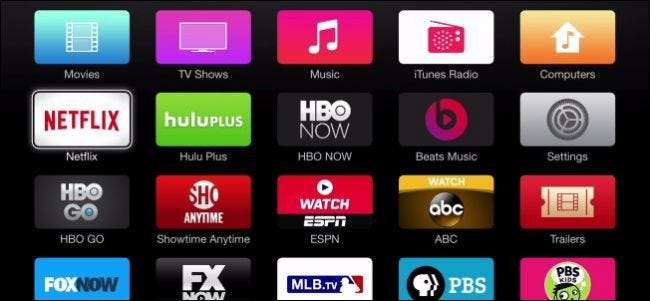
Khi lần đầu tiên sử dụng Apple TV, bạn sẽ nhận thấy có rất nhiều ô kênh trên menu chính của nó. Tuy nhiên, nếu bạn muốn thay đổi mọi thứ, bạn có thể sắp xếp lại, thêm và thậm chí xóa chúng để phù hợp hơn với sở thích của mình.
LIÊN QUAN: Có phải thời điểm tốt để mua Apple TV?
Apple TV trong phiên bản hiện tại của nó là một tùy chọn đa phương tiện phát trực tuyến khá tốt cho phòng khách của bạn và khả năng sử dụng có thể được cải thiện đáng kể bằng cách thêm bàn phím Bluetooth hoặc là Ứng dụng “Điều khiển từ xa” trên iOS của Apple để điều hướng giao diện hơi khó hiểu của nó.
Điều đó nói rằng, mặc dù giảm giá $ 30 gần đây, chúng tôi vẫn tin tưởng rằng nếu bạn hiện chưa sở hữu một chiếc, bạn nên tạm dừng cho đến khi Apple phát hành phiên bản cập nhật, hy vọng là vào cuối năm nay.
Tuy nhiên, bạn có thể làm rất nhiều điều ngoài việc đơn giản là xem Netflix, chẳng hạn như truy cập nội dung iTunes của bạn hoặc cài đặt iCloud Photo Stream và các album được chia sẻ làm trình bảo vệ màn hình của bạn . Sau đó, việc tùy chỉnh menu chính có thể làm nên điều kỳ diệu cho trải nghiệm người dùng tổng thể của bạn, cho phép bạn đặt điểm mạnh của Apple TV lên trên mọi thứ khác.
Thêm, xóa và di chuyển các ô nội dung trên menu chính
Như chúng tôi đã nói, menu chính đã đi kèm với nhiều (hầu hết) kênh đã hiển thị. Chúng tôi đảm bảo bạn sẽ không sử dụng tất cả những thứ này và chúng tôi nghi ngờ rằng đại đa số người dùng Apple TV sẽ chỉ cần một số ít chúng.
May mắn thay, menu chính có thể được thay đổi để phù hợp với ý muốn của bạn, cho phép bạn dễ dàng ẩn, hiện và di chuyển các ô kênh. Điều này rõ ràng là rất hữu ích khi rút gọn các tùy chọn của bạn xuống chỉ những thứ bạn có tài khoản và muốn sử dụng.
Để bắt đầu, hãy nhấp vào ô “Cài đặt” trên màn hình menu chính.
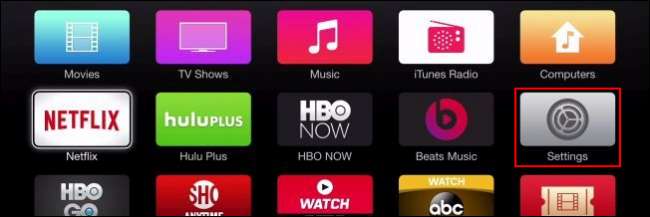
Đây là màn hình “Cài đặt”, bây giờ hãy nhấp vào tùy chọn “Menu chính”.
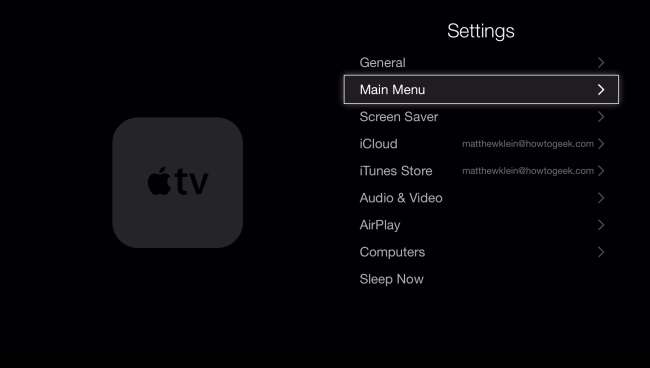
Trên màn hình tiếp theo, bạn sẽ thấy tất cả các kênh khác nhau mà bạn có thể “Hiển thị” hoặc “Ẩn” trên menu chính của Apple TV.
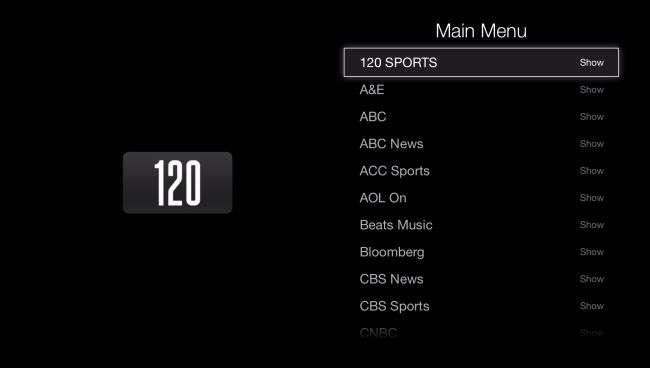
Trong ví dụ này, chúng tôi sẽ hiển thị kênh “Ảnh iCloud”, kênh này cho phép chúng tôi khám phá Luồng ảnh, album được chia sẻ và đặt làm trình bảo vệ màn hình hoặc trình chiếu.
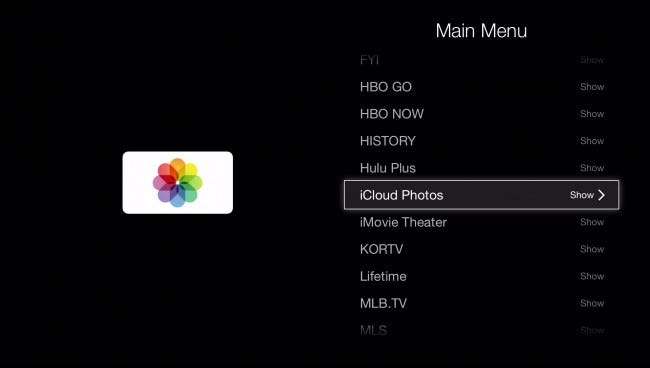
Thông thường, ô “Ảnh iCloud” bị ẩn nên khi bạn hiển thị, ô này sẽ có khả năng xuất hiện thấp trên menu chính của bạn. Bạn có thể để nó ở đó hoặc nếu bạn chọn nó bằng cách giữ nút lớn trên điều khiển từ xa của Apple TV, ô sẽ bắt đầu lắc, có nghĩa là bây giờ bạn có thể di chuyển nó sang một phần khác của menu chính (bằng cách sử dụng các phím điều hướng của điều khiển) .
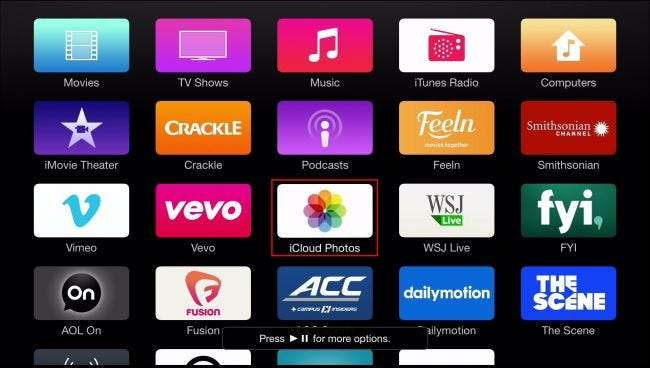
Lưu ý, trong ảnh chụp màn hình trước, chúng tôi được thông báo rằng chúng tôi có thể truy cập nhiều tùy chọn hơn bằng cách nhấn nút phát / tạm dừng. Các tùy chọn này hóa ra là khả năng ẩn một mục hoặc hủy bỏ khỏi menu chính.
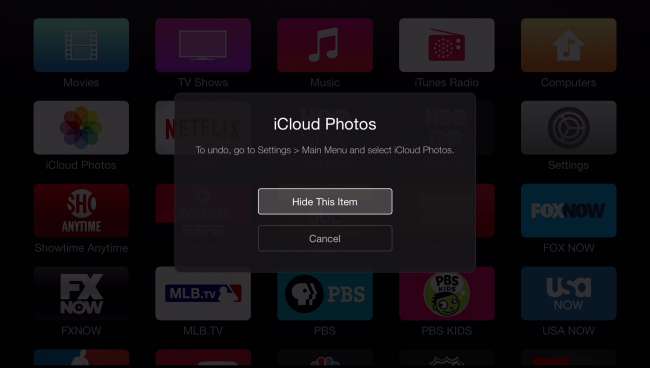
Sau khi bạn đã điều chỉnh ô mới của mình vào vị trí, bạn có thể nhấp lại vào nút “Chọn” của điều khiển từ xa. Viên gạch sẽ ngừng lắc và vẫn ở nguyên vị trí bạn đặt.
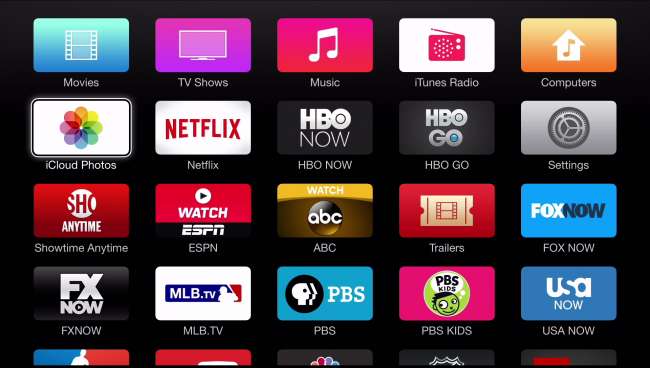
Nếu bạn thực sự muốn dọn dẹp menu chính của mình, bạn có thể loại bỏ sự lộn xộn và chỉ hiển thị những thứ bạn thực sự sử dụng. Bạn không cần phải quá lo lắng về nó, chẳng hạn như trong ảnh chụp màn hình sau đây, nhưng ít nhất điều này cho bạn ý tưởng rõ ràng hơn về những gì chúng tôi đang mô tả.
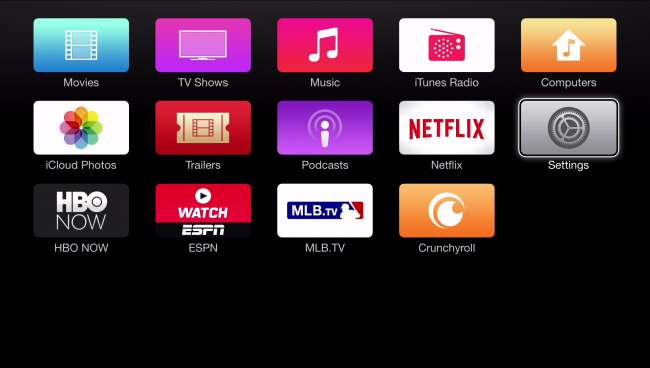
Tất nhiên, mặt khác, bạn có thể để mọi thứ hiển thị và thậm chí thêm nhiều hơn nữa. Ngoài ra, hãy nhớ nếu chỉ có một hoặc hai ô bạn muốn ẩn, bạn có thể nhanh chóng thực hiện điều đó mà không cần thực sự vào cài đặt “Menu chính”.
Tại một số thời điểm, Apple TV có thể sẽ là một lực lượng cần được tính đến, nhưng hiện tại, tốc độ phản ứng tương đối chậm và kiểu giao diện lộn xộn khiến nó trở thành một trong những Chromecast và Roku. Tuy nhiên, bạn có thể làm rất nhiều thứ để tùy chỉnh nó theo ý thích của mình, cộng với nó tích hợp tốt vào hệ sinh thái Apple, khiến nó trở thành lựa chọn tự nhiên cho các hộ gia đình tập trung vào Mac và iOS.
Chúng tôi muốn nghe ý kiến của bạn ngay bây giờ. Có một bình luận hoặc câu hỏi bạn muốn chia sẻ với chúng tôi? Vui lòng để lại phản hồi của bạn trong diễn đàn thảo luận của chúng tôi.







